win10系统不能拖放文件的解决方法
- 时间:2020-12-30 14:15
- 来源:下载吧
- 编辑:weijiayan
win10系统是现在比较常用的一个操作系统,很多用户在使用电脑的时候会选择安装win10系统版本进行使用,不仅是因为该系统更加稳定,而且还有很多非常智能的功能可以供用户使用。不过有的用户在使用的过程中也会遇到一些问题,就比如在系统中不能够直接拖放文件,这样的话在进行一些文件的复制、转移的时候就会比较麻烦,那么接下来小编就跟大家分享一下在win10系统中不能拖放文件的具体解决方法吧,有需要的朋友不妨一起来看看,希望这篇教程能帮到大家。
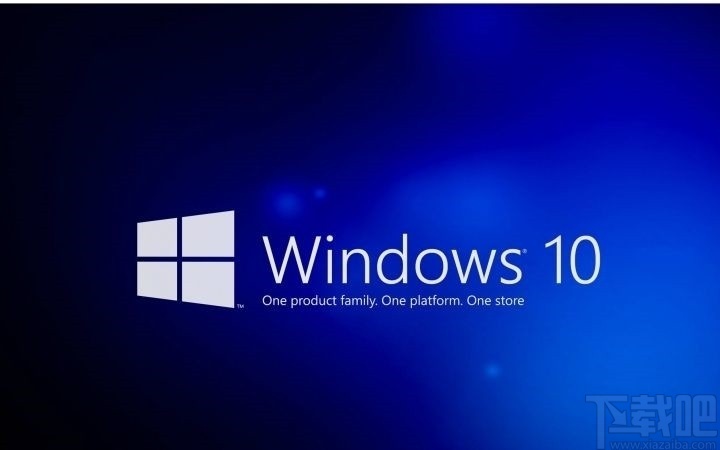
方法步骤
1.首先我们使用鼠标右键点击系统开始菜单按钮,点击之后在出现的菜单中找到运行这个选项点击进去。
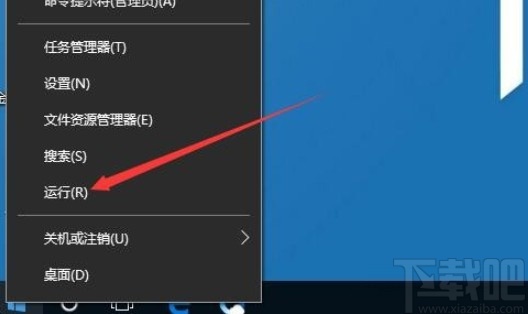
2.点击进入到运行界面之后,我们在其中输入gpedit.msc这个命令之后,点击窗口中的确定按钮。
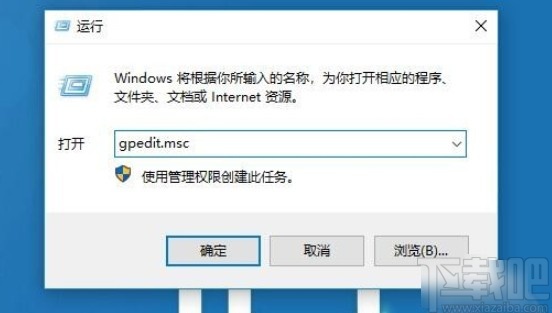
3.点击确定按钮之后我们在打开的本地组策略编辑器界面左边,依次点击用户配置、管理模板、Windows组件。
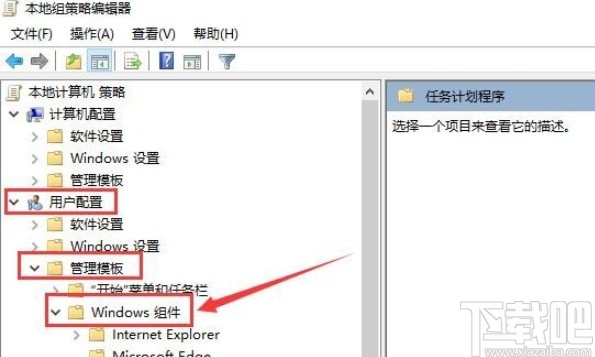
4.打开Windows组件之后在他的子文件夹中找到任务计划程序文件夹双击打开。
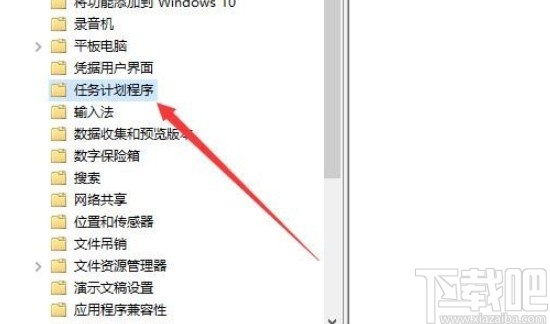
5.打开这个文件夹之后在右边就可以看到有禁止拖放这个功能了,使用鼠标右键点击之后选择编辑选项,进入到它的属性设置界面。
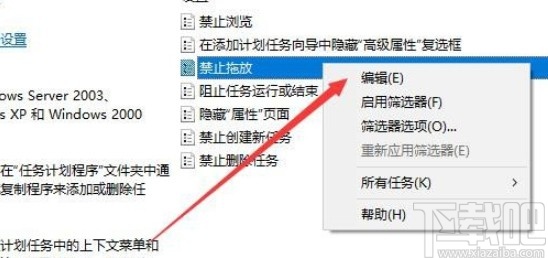
6.最后在它的设置界面中,将功能切换选择为“已禁用”这个选项,禁用这个功能之后就可以正常拖放文件了。

使用上述教程中的操作方法我们就可以在win10系统中解决不能拖放文件这个问题了,还不知道要如何操作的朋友赶紧试一试这个方法,希望这篇方法教程能帮到大家。
最近更新
-
 淘宝怎么用微信支付
淘宝怎么用微信支付
淘宝微信支付怎么开通?9月5日淘宝公示与微信
- 2 手机上怎么查法定退休时间 09-13
- 3 怎么查自己的法定退休年龄 09-13
- 4 小红书宠物小伙伴怎么挖宝 09-04
- 5 小红书AI宠物怎么养 09-04
- 6 网易云音乐补偿7天会员怎么领 08-21
人气排行
-
 Win10控制面板在哪 Windows10打开控制面板方法
Win10控制面板在哪 Windows10打开控制面板方法
Windows10系统虽然把传统的开始菜单带回来了,但是还是发生了很大
-
 Win10自动更新怎么关闭 Windows10自动更新关闭教程
Win10自动更新怎么关闭 Windows10自动更新关闭教程
Windows10默认开启自动更新功能,且不再面向普通用户提供关闭选项
-
 win10一键还原(系统还原)图文教程
win10一键还原(系统还原)图文教程
Windows10自带的一键还原(系统还原)功能是一项非常实用的功能,
-
 Win10怎么取消开机(登录)密码
Win10怎么取消开机(登录)密码
给Windows设置一个复杂的安全密码是必要的,但复杂的密码也就导致
-
 windows modules installer worker是什么 CPU/磁盘占用高解决方法
windows modules installer worker是什么 CPU/磁盘占用高解决方法
使用Win8、Win10的朋友经常会看到WindowsModulesInstallerWorker
-
 Win7小马激活工具oem7f7怎么用
Win7小马激活工具oem7f7怎么用
Windows7安装完成后的首要任务就是激活Win7。Windows7的反盗版技
-
 Win10怎么把此电脑(计算机)放到桌面
Win10怎么把此电脑(计算机)放到桌面
Win10桌面默认是不显示“此电脑”(Win8/Win10)(我的电脑(XP)、
-
 通过重置一招解决win10出现的各种bug win10bug解决教程
通过重置一招解决win10出现的各种bug win10bug解决教程
win10发布以来,随着用户安装升级热情高涨,一系列的问题就出来了
-
 Win10怎么设置开机密码
Win10怎么设置开机密码
Windows10的开机登录密码,不仅可以设置传统的字符密码,还针对触
-
 小马激活工具(oem7)提示“Cannot open file 'C:OEMSF',拒绝访问"怎么办
小马激活工具(oem7)提示“Cannot open file 'C:OEMSF',拒绝访问"怎么办
安装完Windows7系统进行激活,但小马激活工具激活Win7的时候提示
